KDE je aktuálně k dispozici ve verzi 5.20 při provádění tohoto tutoriálu. Hlavním zaměřením tohoto linuxového desktopového prostředí je poskytování široké škály možností přizpůsobení. Zde uvidíme příkazy k instalaci nejnovější a testovací desktopové verze KDE Plasma na server nebo desktop Debian 11 Bullseye pomocí terminálu.
Uživatelům, kteří používali Windows, bude desktopové prostředí KDE na jejich Linuxu určitě docela známé. KDE je oblíbené díky svému krásnému rozhraní, elegantním ikonám a spoustě nástrojů a aplikací vyvinutých komunitou KDE. Dále, pokud se někomu nelíbí uspořádání prvků, může umístit widgety, hlavní panel a téměř každý prvek tak, aby získal vzhled a dojem, který chce. Rozmanitost možností však může nezkušené uživatele rychle zahltit. Proto možná budete muset investovat čas, abyste si to uvědomili a cítili se v tom.
Gnome byl dlouhou dobu považován za rychlejší desktopovou variantu než KDE. Postupem času však KDE zvedlo konkurenci vylepšením svého Desktopového prostředí, pokud jde o spotřebu paměti, a předčí tak Gnome z hlediska výkonu. Kromě toho mohou být během instalace vynechány nepotřebné součásti.
Také ve srovnání s Gnome jsou aplikace mnohem rozsáhlejší a stejně jako pracovní plocha KDE se širokou škálou možností nastavení. Skvělé pro náročné uživatele, bohužel často přetížené pro nováčky.
Kroky k instalaci KDE Plasma GUI na Debian 11 Bullseye Server
Uvedené kroky pro nastavení KDE Plasma budou stejné pro příkazový řádek serveru Debian 11 nebo bullseye Desktop, který již běží s jiným desktopovým prostředím, jako je Gnome, Cinnamon…
1. Aktualizujte mezipaměť úložiště systému
Přejděte na příkazový terminál Debian 11 a nejprve spusťte příkaz aktualizace systému. Tím se obnoví hlavní úložiště systému včetně všech přidaných od třetích stran.
sudo apt update
2. Nainstalujte Tasksel na Debian 11
I když můžeme přímo použít správce balíčků APT k instalaci desktopového prostředí KDE, nejlepším způsobem je použít Tasksel. Protože poskytne přátelskou možnost nejen nainstalovat KDE, ale také další dostupná desktopová prostředí.
sudo apt install tasksel -y
3. Spusťte Tasksel
Jakmile je instalace dokončena, spusťte taskel, abyste získali uživatelsky přívětivé možnosti desktopového prostředí Linux, které lze nainstalovat prostřednictvím něj.
sudo tasksel
4:Nainstalujte KDE Plasma na Debian 11 Bullseye
Dále na obrazovce výběru použijte klávesy se šipkami a přejděte na KDE Plasma Desktopové prostředí. Poté pomocí mezerníku vyberte možnost a poté stisknutím klávesy Tab vyberte OK . Poté stiskněte Enter klíč.
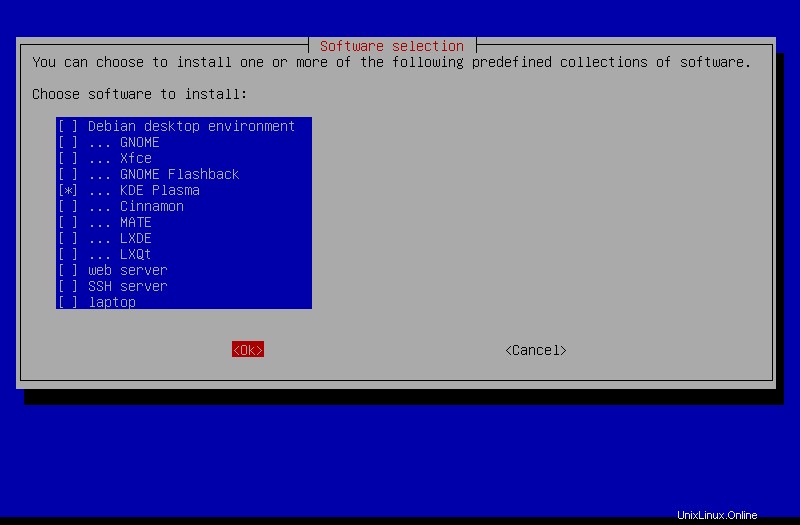
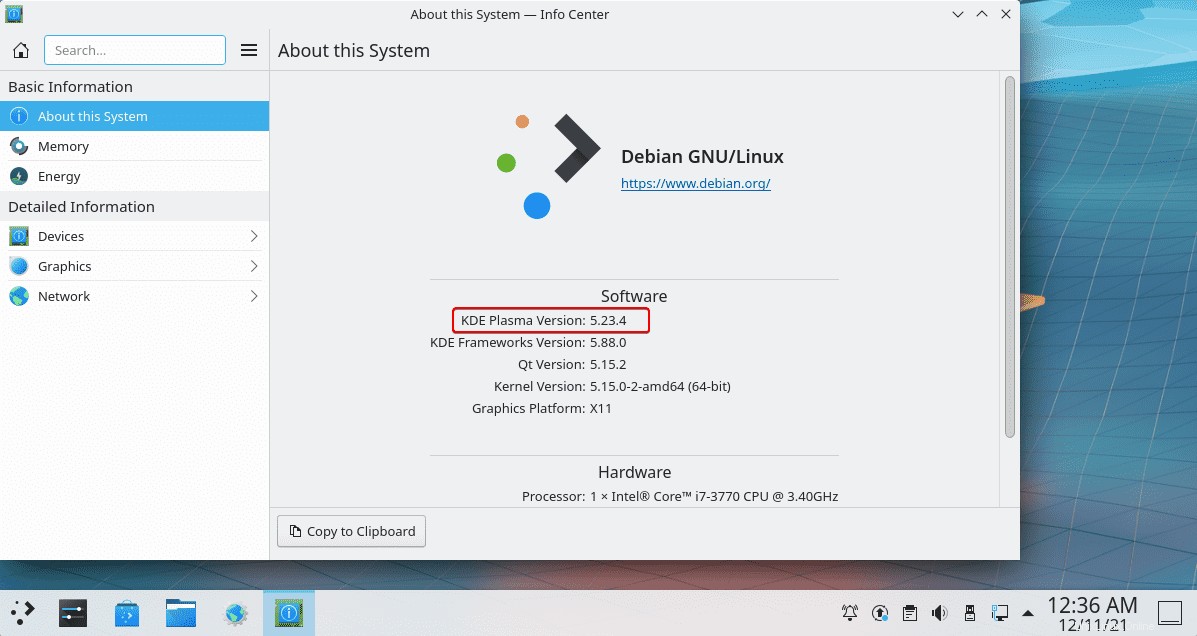
5. Restartujte svůj systém Linux
Po dokončení instalace grafické plochy restartujte systém. K tomu můžete použít příkaz:
sudo reboot
Pokud používáte pouze jednu plochu, která je KDE, pak budete mít ve výchozím nastavení přihlašovací obrazovku stejnou. Zatímco uživatelé s více desktopovými prostředími musí před přihlášením vybrat KDE. Klikněte na ikonu ozubeného kola a vyberte KDE.
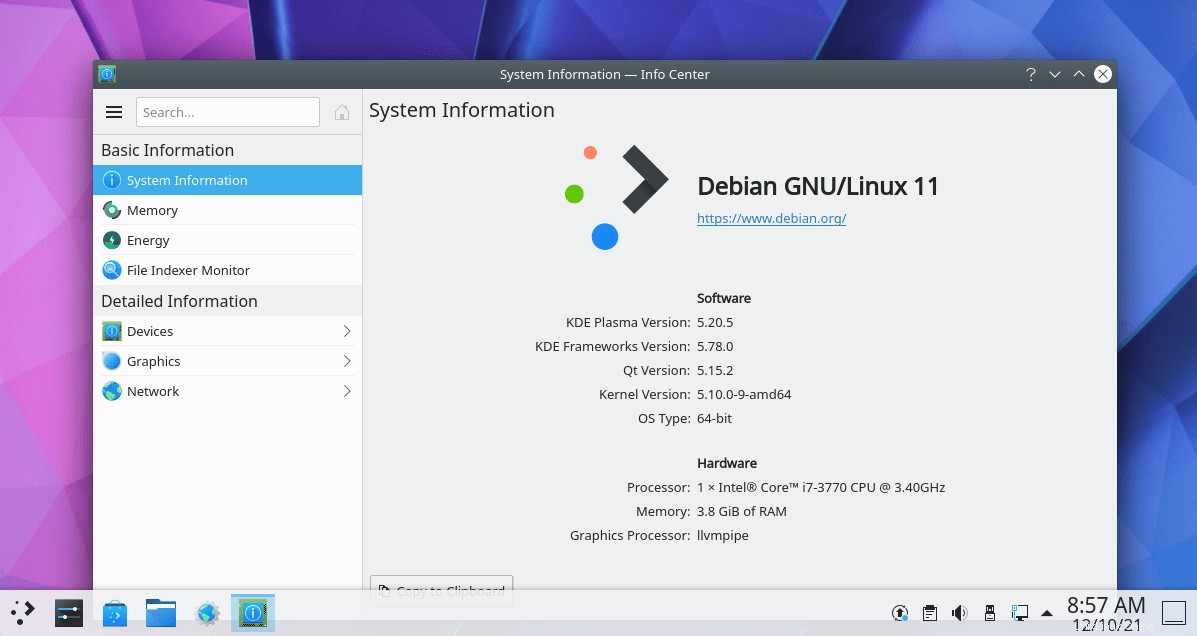
Nejnovější nebo testovací verze KDE Plasma pro stolní počítače
Poznámka :Toto je testovací, můžete získat Plasma s chybami a nestabilitou.
Pokud hledáte nejnovější verzi KDE, která je v současné době ve vývoji, ale je dostupná k testování pro uživatele. Poté nejprve přidejte testovací úložiště Debianu.
sudo apt install nano -y
sudo nano /etc/apt/sources.list
Na konec souboru přidejte následující řádky:
# Testing repository - main, contrib and non-free branches deb http://http.us.debian.org/debian testing main non-free contrib deb-src http://http.us.debian.org/debian testing main non-free contrib
Uložit soubor stisknutím Ctrl+O , stiskněte Enter a poté stiskněte Ctrl+X pro ukončení.
Spusťte aktualizaci systému
Chcete-li správně integrovat přidané úložiště, spusťte příkaz aktualizace systému.
sudo apt update sudo apt upgrade
Nainstalujte nejnovější testovací plazmovou plochu na Debian 11
Po dokončení všech výše uvedených kroků spusťte daný příkaz a získejte nejnovější dostupnou plazmovou plochu prostřednictvím testovacího úložiště Debianu.
sudo apt install plasma-desktop/testing
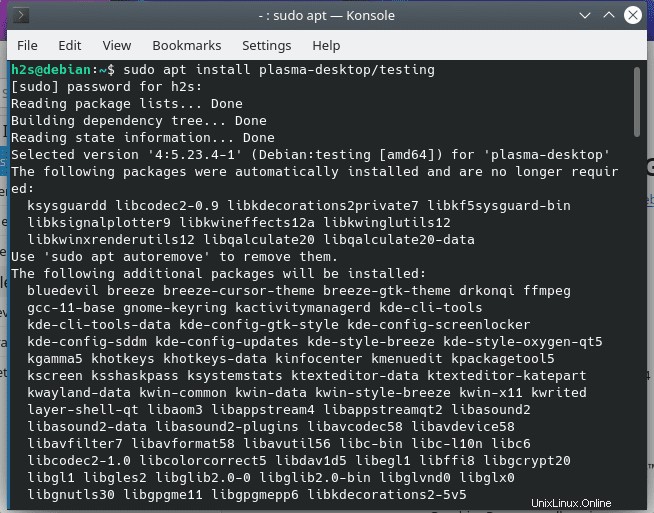
Restartujte systém:
sudo reboot
Jakmile se k ní přihlásíte, znovu zkontrolujte verzi v sekci Informace.
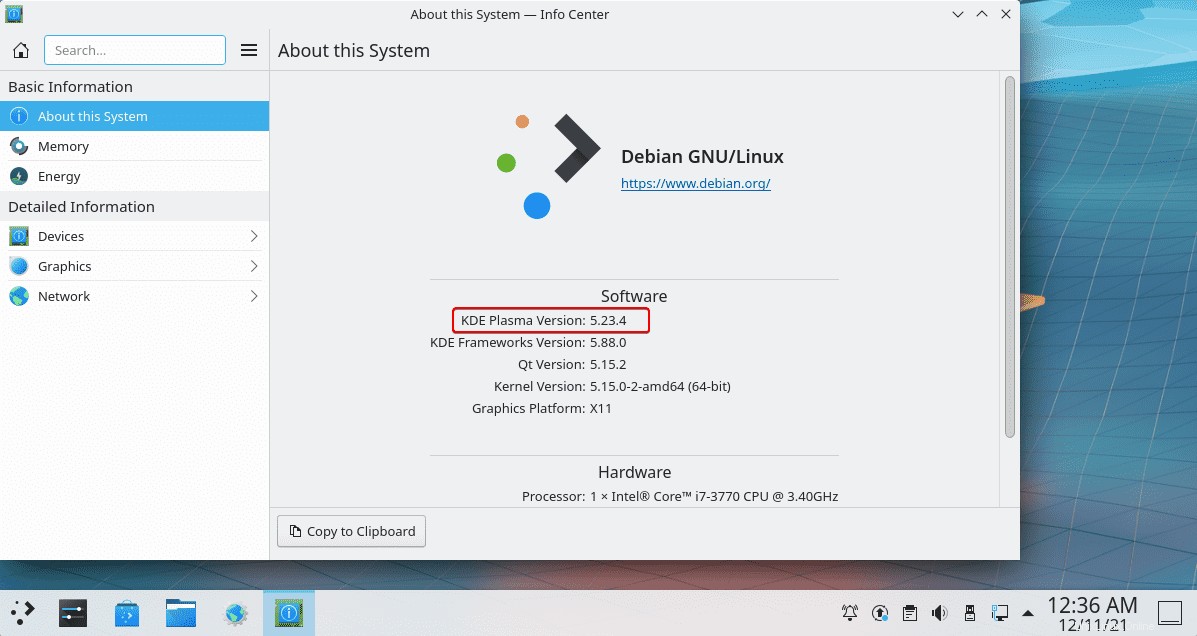
Další výukové programy:
• Jak nainstalovat KDE Plasma Desktop na Rocky Linux 8
• Nainstalovat KDE Plasma GUI na Linux Mint 20.1 Desktop
• Jak dát Ubuntu vzhled podobný macOS